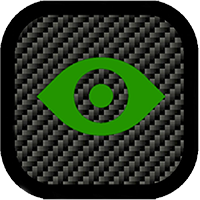Impostare Digital Witness™?
Per prima cosa si deve scaricare ed installare Digital Witness ™ da Apple App Store.
Per impostare Digital Witness ™, avviare l’applicazione.
1. Avviamento Digital Witness™
Quando si avvia Digital Witness ™, sarete inizialmente accolti dalla schermata iniziale, riportata a destra.Poi questo sarà automaticamente inoltrata alla schermata ‘Home’ dopo circa mezzo secondo.
2. Impostazione
La schermata iniziale “Home’’ di Digital Witness™ è mostrato di seguito a sinistra (1).

Per impostare Digital Witness ™ , selezionare “Impostazioni” (Settings) scheda (2) nella schermata “Home’’.
La schermata d’ impostazione (3) ti dà la possibilità di inserire fino a tre contatti di sicurezza che riceveranno il vostro messaggio Digital Witness di aiuto quando si preme il tasto “Aiuto” (Help).
Selezionare i contatti di sicurezza dalla tua lista contatti.
Digital Witness ™ è ora pronto per l’uso.
Per funzionare correttamente, Digital Witness ™ richiede che ‘Localizzazione Servizi’ e ‘Dati Cellulare’ siano accesi.
Se non siete sicuri, seguite questo link.
3. Test Digital Witness™
Assicurarsi di dire ai vostri contatti di sicurezza che avete caricato Digital Witness ™ sul vostro telefono e fare un giro di prova solo per controllare che tutto funzioni bene. In particolare confermare che i contatti di sicurezza stanno ricevendo gli avvisi Digital Witness™ come previsto e che sia possibile visualizzare la foto e la posizione sulla mappa Google che viene spedito con il vostro avviso.
4. Utilizzare Digital Witness™ all’estero
Digital Witness funziona in qualsiasi parte del mondo. Se si sta viaggia all’estero e si utilizza un telefono cellulare con una scheda SIM del vostro paese, assicurarsi di aver incluso il codice internazionale del paese di provenienza come parte del numero di telefono dei tuoi contatti di sicurezza.
Quando si è in un paese straniero, è una buona idea includere alcuni contatti locali come contatto di sicurezza, ad esempio amici e parenti della zona o contatti di lavoro.